文章详情页
win10系统启用密码保护共享的方法
浏览:66日期:2023-03-26 18:49:04
我们在操作电脑的时候经常用到文件共享的功能,将文件共享给其他用户之后就不用将文件一一的发送给别人了,不过为了保证我们共享文件的安全,在共享的时候需要设置共享密码,在设置之前就需要开启系统中的启用密码保护共享功能,鉴于很多win10系统的用户还不知道要如何操作启用这个功能,那么在接下来的教程中,小编就跟大家分享一下在win10系统中设置共享密码保护的操作方法吧,有需要的朋友不妨一起来看看这篇教程,希望这篇教程能够对大家有所帮助。
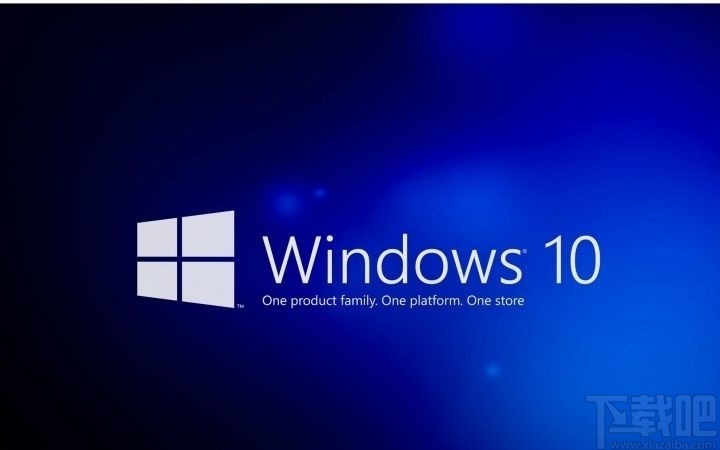
1.首先第一步点击开始菜单之后,在开始菜单中找到控制面板这个选项,然后点击进入到其中。
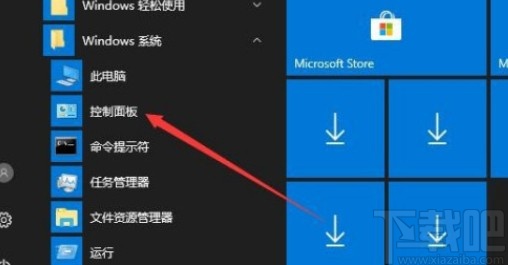
2.之后在控制面板选项中找到“网络和共享中心”这个选项,找到之后点击进入到这个设置界面。
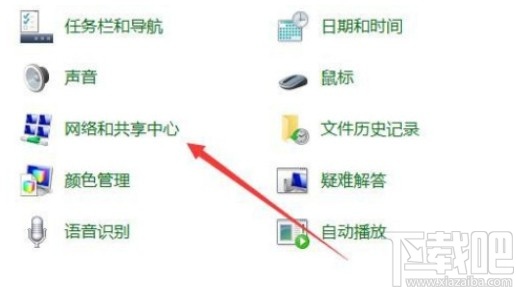
3.点击进入到这个网络和共享中心设置界面之后,我们在界面的左边,找到“更改高级共享设置”这个选项,找到之后点击进入到其中。
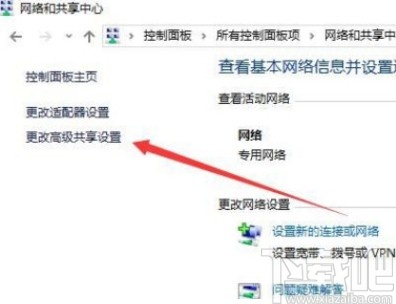
4.点击进入到下一个设置界面之后,在界面的下方找到所有网络选项,点击它右边的展开按钮。
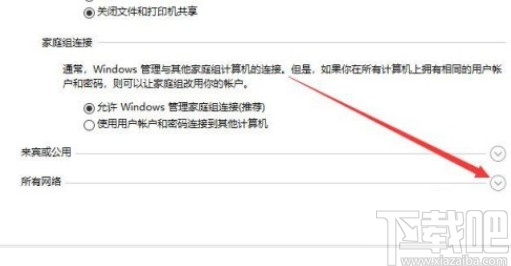
5.点击按钮展开之后找到密码保护的共享这个选项,在这个选项下方找到“启用密码保护共享”这个选项并选择即可。
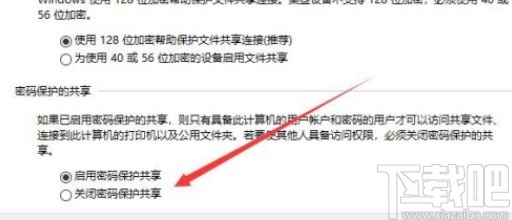
以上就是小编今天跟大家分享的使用win10系统的时候启用密码保护共享的具体操作方法,感兴趣的朋友不妨一起来看看这篇方法教程,希望能够帮助到大家。
相关文章:
排行榜

 网公网安备
网公网安备